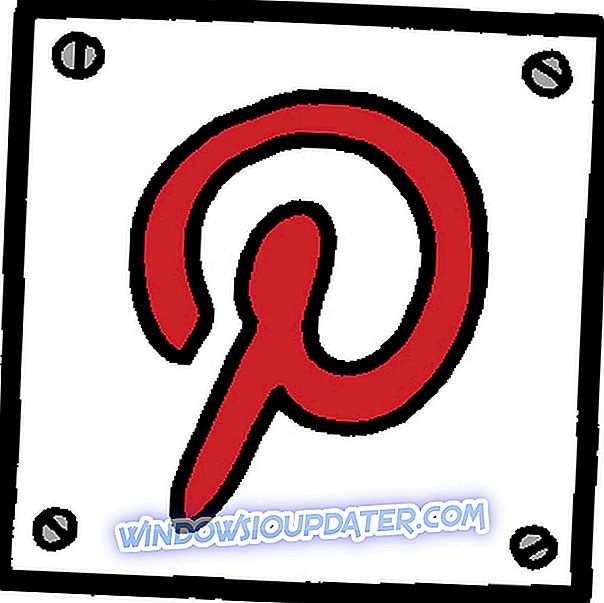Vollständiger Fix: Amazon Assistant wird weiterhin unter Windows 10, 8.1, 7 installiert
Amazon Assistant ist eine Browsererweiterung, mit der Sie bessere Kaufentscheidungen treffen können. Die Erweiterung bietet eine Reihe nützlicher Funktionen, mit denen Benutzer über die neuesten Angebote auf dem Laufenden bleiben, Produkte vergleichen können, um die bestmögliche Kaufentscheidung zu treffen, Produkte für späteren Kauf speichern und vieles mehr.
Den jüngsten Benutzerberichten nach zu urteilen, scheint der Amazon Assistant jedoch auch ein ärgerliches Malware-ähnliches Verhalten zu haben. Insbesondere berichten Benutzer, dass der Assistent sich selbst trotz mehrfacher Versuche, ihn dauerhaft zu entfernen, selbst installiert.
Amazon Assistant kommt immer wieder zurück, wie kann ich ihn entfernen?
Ich habe keine Ahnung, woher Amazon Assistant kam. Ich hatte keine Updates / Downloads, die mir aufgefallen sind und die zusätzliche Schweinchen hinterlegt haben. Mein Hauptproblem ist, dass ich versucht habe, viele, viele Male zu deinstallieren, aber es wird automatisch heruntergeladen, sobald ich IE öffne! Dies ist auf meinem Arbeitscomputer. Ich habe absolut keine Verwendung dafür. Wie zum Teufel bekomme ich die Sache deinstalliert und STAY deinstalliert ???
Amazon Assistant kann für einige Benutzer nützlich sein, verursacht jedoch für die meisten Probleme Probleme. Apropos Probleme mit Amazon Assistant: Hier einige häufige Probleme, die von Benutzern gemeldet wurden:
- Deinstallation von Amazon Assistant abgeblendet - Viele Benutzer berichteten, dass die Schaltfläche "Deinstallieren" abgeblendet ist. Dies kann ein Problem sein, aber Sie können das Problem beheben, indem Sie stattdessen die Schaltfläche Ändern verwenden.
- Amazon Assistant aa.hta wird ständig angezeigt - Wenn Sie Probleme mit Amazon Assistant haben, können Sie das Problem möglicherweise durch einfaches Deinstallieren aus dem abgesicherten Modus beheben.
- Amazon Assistant wird automatisch installiert, und es wird immer weiter installiert. Amazon Assistant kann manchmal schwer zu entfernen sein. Wenn Sie Probleme beim Entfernen dieser Anwendung haben, versuchen Sie, die Deinstallationssoftware zu verwenden.
Lösung 1 - Beenden Sie den Startvorgang
Mehrere Benutzer behaupten, Sie könnten mit Amazon Assistant umgehen, indem Sie ihn einfach aus dem Startbereich entfernen. Wie Sie wissen, gibt es viele Anwendungen, die automatisch mit Ihrem PC gestartet werden, und Amazon Assistant ist eine davon. Sie können es jedoch leicht vom Systemstart entfernen, indem Sie die folgenden Schritte ausführen:
- Drücken Sie Strg + Umschalt + Esc, um den Task-Manager zu starten.
- Wenn sich der Task-Manager öffnet, wechseln Sie zur Registerkarte Autostart. Suchen Sie jetzt alle Amazon- Einträge, klicken Sie mit der rechten Maustaste darauf und wählen Sie im Menü die Option Deaktivieren. Beachten Sie, dass Sie die Einträge nacheinander deaktivieren müssen.

- Wenn Sie alle Amazon-Einträge deaktiviert haben, schließen Sie den Task-Manager .
Nachdem Sie alle Amazon-Einträge deaktiviert haben, können Sie Amazon Assistant deinstallieren, wenn Sie möchten.
Lösung 2 - Deinstallieren Sie die Anwendung
Eine der einfachsten Methoden für den Umgang mit Amazon Assistant besteht darin, ihn von Ihrem PC zu entfernen. Dies ist ziemlich einfach und Sie können dies tun, indem Sie die folgenden Schritte ausführen:
- Drücken Sie die Windows-Taste + S und rufen Sie die Systemsteuerung auf . Wählen Sie in der Liste Systemsteuerung aus.

- Wenn die Systemsteuerung geöffnet wird, wählen Sie Programme und Funktionen .

- Eine Liste aller installierten Anwendungen wird jetzt angezeigt. Suchen Sie in der Liste nach Amazon Assistant und doppelklicken Sie darauf, um ihn zu entfernen.
Folgen Sie den Anweisungen auf dem Bildschirm, um den Entfernungsvorgang abzuschließen.
Sie können diese Anwendung auch direkt aus der Einstellungen-App entfernen. Führen Sie dazu einfach Folgendes aus:
- Drücken Sie die Windows-Taste + I, um die Einstellungen-App zu öffnen.
- Gehen Sie jetzt zum Apps- Bereich.

- Eine Liste aller installierten Anwendungen wird jetzt angezeigt. Wählen Sie Amazon Assistant aus der Liste aus und klicken Sie auf Deinstallieren .

Überprüfen Sie nach dem Entfernen der Anwendung, ob das Problem behoben ist.
Beachten Sie, dass Amazon Assistant bestimmte übrig gebliebene Dateien auf Ihrem PC belassen kann, wodurch das Problem möglicherweise erneut angezeigt wird. Um das Problem vollständig zu lösen, wird empfohlen, alle mit Amazon Assistant verbundenen Dateien und Registrierungseinträge zu entfernen.
Das kann manuell sehr schwierig sein. Viele Benutzer berichteten jedoch, dass es ihnen gelungen ist, die Anwendung mit allen Dateien mithilfe von Revo Uninstaller zu entfernen. Wir empfehlen daher dringend, es auszuprobieren. Wenn Sie die Anwendung mit dem Revo-Deinstallationsprogramm entfernen, wird das Problem dauerhaft behoben.
Lösung 3 - Deaktivieren Sie Ihre Internetverbindung und Ihren Amazon-Dienst
Benutzer können bei Problemen mit Amazon Assistant das Problem möglicherweise lösen, indem Sie einfach Ihre Internetverbindung und Ihre Amazon-Dienste deaktivieren. Führen Sie dazu die folgenden Schritte aus:
- Deaktivieren Sie Ihre Internetverbindung.
- Deinstallieren Sie den Amazon-Assistenten von Programm und Funktionen.
- Öffnen Sie die Systemsteuerung.> Wechseln Sie zu Verwaltung > Dienste > und prüfen Sie, ob noch ein Amazon Assistant- Dienst vorhanden ist.

- Klicken Sie mit der rechten Maustaste auf den Dienst, wählen Sie Eigenschaften aus und ändern Sie den Starttyp von Automatisch in Deaktiviert .

Nun müssen Sie den Amazon Assistant von der Eingabeaufforderung löschen:
- Drücken Sie die Windows-Taste + X, um das Windows + X-Menü zu öffnen. Wählen Sie nun Eingabeaufforderung (Admin) oder Powershell (Admin) aus der Liste.
- Geben Sie sc delete Amazon Assistant Service ein und drücken Sie die Eingabetaste .
- Starte deinen Computer neu.
Lösung 4 - Führen Sie eine Systemwiederherstellung durch
Die Option "Systemwiederherstellung" hilft Ihnen, Systemänderungen rückgängig zu machen, indem Sie Ihre Systemdateien und Einstellungen auf einen früheren Zeitpunkt zurücksetzen. Alle nach dem Erstellen des Wiederherstellungspunkts installierten Programme und Updates werden entfernt. Führen Sie folgende Schritte aus, um eine Systemwiederherstellung durchzuführen:
- Drücken Sie die Windows-Taste + S und geben Sie die Systemwiederherstellung ein . Wählen Sie nun aus dem Menü die Option Wiederherstellungspunkt erstellen .

- Klicken Sie im Fenster Systemeigenschaften auf Systemwiederherstellung .

- Das Systemwiederherstellungsfenster wird jetzt angezeigt. Klicken Sie auf Weiter .

- Aktivieren Sie ggf. Weitere Wiederherstellungspunkte anzeigen . Wählen Sie nun den gewünschten Wiederherstellungspunkt aus und klicken Sie auf Weiter .

- Folgen Sie den Anweisungen auf dem Bildschirm, um den Wiederherstellungsvorgang abzuschließen.
Überprüfen Sie nach der Wiederherstellung Ihres Systems, ob das Problem mit Amazon Assistant weiterhin angezeigt wird.
Lösung 5 - Deinstallieren Sie die Anwendung im abgesicherten Modus
Benutzer konnten Amazon Assistant nicht von ihrem PC entfernen. Mehrere Benutzer haben jedoch herausgefunden, dass Sie diese lästige Anwendung problemlos aus dem abgesicherten Modus entfernen können. Gehen Sie wie folgt vor, um den abgesicherten Modus zu aktivieren:
- Öffnen Sie die App Einstellungen und gehen Sie zum Abschnitt Update & Sicherheit .

- Gehen Sie jetzt im linken Bereich zum Abschnitt " Wiederherstellung" . Scrollen Sie im rechten Fensterbereich zum erweiterten Start und klicken Sie auf die Schaltfläche Jetzt neu starten.

- Wählen Sie nach dem Neustart Ihres PCs Fehlerbehebung> Erweiterte Optionen> Starteinstellungen . Klicken Sie jetzt auf die Schaltfläche Neustart .
- Sie erhalten eine Liste mit Optionen. Drücken Sie 4 oder F4, um den abgesicherten Modus auszuwählen.
Sobald Sie den abgesicherten Modus aktiviert haben, sollten Sie Amazon Assistant ohne Probleme entfernen können.
Lösung 6 - Verwenden Sie die Option Ändern, um die Anwendung zu entfernen
Viele Benutzer gaben an, dass sie Amazon Assistant nicht deinstallieren können, da es keine Deinstallationsoption gibt, wenn sie versuchen, ihn zu entfernen. Mehrere Benutzer fanden jedoch heraus, dass Sie Amazon Assistant entfernen können, indem Sie stattdessen die Option Ändern verwenden. Führen Sie dazu die folgenden Schritte aus:
- Öffnen Sie die Systemsteuerung und navigieren Sie zum Abschnitt Programme und Funktionen .
- Wählen Sie in der Liste Amazon Assistant aus. Klicken Sie nun oben auf die Schaltfläche Ändern .

- Ein neues Fenster wird angezeigt und Sie sollten die Deinstallationsoption von dort auswählen können.
Dies ist eine ungewöhnliche Methode zum Deinstallieren einer Anwendung, aber viele Benutzer haben berichtet, dass dies für sie funktioniert hat. Vielleicht möchten Sie sie auch ausprobieren.
Lösung 7 - Laden Sie eine neue Setup-Datei herunter und führen Sie sie aus
Wenn Sie Amazon Assistant nicht entfernen können, können Sie das Problem möglicherweise lösen, indem Sie einfach eine neue Setup-Datei herunterladen und ausführen. Die Setup-Datei erkennt Amazon Assistant auf Ihrem PC und fragt Sie, ob Sie die Installation ändern oder entfernen möchten.
Wählen Sie einfach die Option Entfernen, und Sie sollten die Anwendung ohne Probleme entfernen können.
Lösung 8 - Deinstallieren Sie die Anwendung und entfernen Sie die verbleibenden Dateien manuell
Nach Ansicht der Benutzer müssen Sie die verbleibenden Dateien entfernen, um Amazon Assistant vollständig entfernen zu können. Das ist nicht so schwer und dafür müssen Sie folgende Schritte ausführen:
- Deinstallieren Sie Amazon Assistant.
- Starten Sie den Task-Manager und beenden Sie alle Amazon- Prozesse.
- Wechseln Sie anschließend in das Installationsverzeichnis von Amazon Assistant und löschen Sie alle darin enthaltenen Dateien.
Sobald Sie dies getan haben, sollte die Anwendung vollständig entfernt und Ihr Problem behoben sein.
Amazon Assistant kann Probleme auf Ihrem PC verursachen. Wir hoffen jedoch, dass Sie diese Probleme mit einer unserer Lösungen lösen konnten.